Suivez-nous sur X

|
|
|
0,
A,
B,
C,
D,
E,
F,
G,
H,
I,
J,
K,
L,
M,
N,
O,
P,
Q,
R,
S,
T,
U,
V,
W,
X,
Y,
Z,
ALL
|
|
0,
A,
B,
C,
D,
E,
F,
G,
H,
I,
J,
K,
L,
M,
N,
O,
P,
Q,
R,
S,
T,
U,
V,
W,
X,
Y,
Z
|
|
0,
A,
B,
C,
D,
E,
F,
G,
H,
I,
J,
K,
L,
M,
N,
O,
P,
Q,
R,
S,
T,
U,
V,
W,
X,
Y,
Z
|
|
A propos d'Obligement

|
|
David Brunet

|
|
|
|
Test de wIconify 3.9
(Article écrit par Cédric Beust et extrait d'Amiga News - janvier 1992)
|
|
Ce mois-ci, un seul DP sur la sellette. Mais quel DP ! Je me suis dit que je pouvais difficilement me contenter de
quelques lignes pour vous faire partager mon enthousiasme, alors vous avez droit à une description en long, en
large, en travers et de profil trois-quarts gauche, etc.
Iconifions !
Il vous est probablement arrivé d'utiliser un programme qui s'iconifie. C'est par exemple le cas d'AZ, de Jean-Michel
Forgeas, de TextPlus ou encore d'IconMaker. Que se passe-t-il alors ? La fenêtre dans laquelle vous travaillez
disparaît et est remplacée par une toute petite qui va se loger dans un coin de votre Workbench en attendant sagement
que vous la réactiviez. L'avantage d'une telle manoeuvre est double : elle met le programme en veille (il utilise ainsi
moins de temps processeur) et fait un peu de ménage dans les innombrables fenêtres qui parsèment votre Workbench.
Maintenant, imaginez que vous puissiez faire subir ce même traitement à n'importe quelle fenêtre et même n'importe
quel écran et vous obtenez wIconify. Bien entendu, contrairement aux logiciels qui s'auto-iconifient, wIconify
ne permet pas de mettre les programmes qu'il iconifie en veille (car cette iconification est faite à leur insu)
mais vous allez rapidement vous apercevoir que l'iconification est une fonction très pratique dès qu'on commence à
l'utiliser.
Installons !
L'installation est très simple :
- L'exécutable (wIconify) à mettre dans C:.
- Le pilote (wIconify-Handler) dans L:.
- Le fichier de configuration (wIconify.init, un fichier texte) dans S:.
Ensuite, vous redémarrez votre Amiga après avoir ajouté l'appel à wIconify dans votre startup-sequence avant
le chargement du Workbench et vous voilà prêt.
Première surprise : l'apparence a quelque peu changé. A la place de l'habituel écran Workbench avec ses icônes,
vous voilà maintenant en présence d'un écran wIconify et à l'intérieur, une fenêtre Workbench, cette dernière
contenant les icônes des volumes présents. Voilà qui donne un petit aspect 2.0 qui n'est pas déplaisant... Et
maintenant, iconifions.
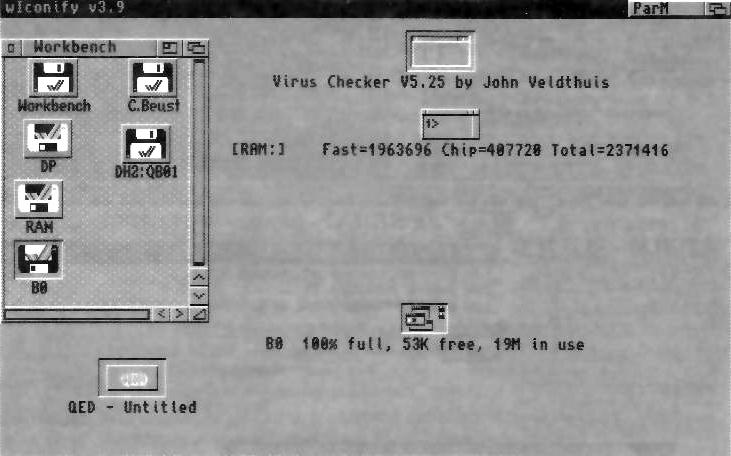 wIconify sous Workbench 1.3...
wIconify sous Workbench 1.3...
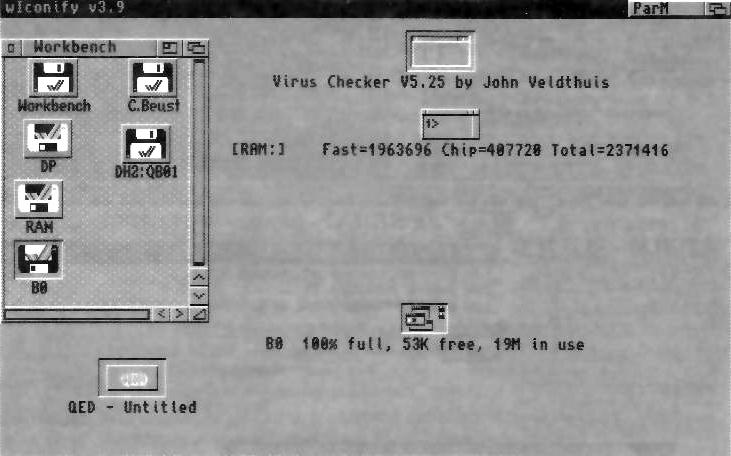 ...et sous 2.0
...et sous 2.0
Initialement, la séquence choisie par l'auteur. David P. Cervone, pour iconifier est un clic sur le bouton gauche
puis du bouton droit. Choix un peu curieux puisque cela entre en conflit avec tous les accélérateurs de souris
du genre Mach III ou DMouse. Mais peu importe : une légère modification du fichier de configuration palliera
ce petit inconvénient.
Essayons donc d'iconifier la fenêtre Workbench pour commencer. La séquence magique et hop !
La fenêtre disparaît et à sa place apparaît une petite icône. Double-clic sur cette icône et revoilà
la fenêtre Workbench. Grisant. Vous pouvez essayer avec toute autre sorte de fenêtre (AmigaShell, éditeur, fenêtre
de répertoire) et vous constaterez que cela marche impeccablement. Et intelligemment, en plus.
Je m'explique : au fur et à mesure que vous accumulez les icônes sur l'écran, ceux-ci se rangent bien sagement
en bas en se décalant légèrement afin que les titres ne se chevauchent pas. L'auteur a pensé presque à tout.
Configurons !
Jetons un petit coup d'oeil au fichier de configuration maintenant. D'abord, première remarque :
celui-ci est amplement commenté et la consultation de la documentation est à peine nécessaire pour
en comprendre toutes les finesses. Dans l'ordre, nous rencontrons :
- La séquence de touche pour activer l'iconification. Initialement à LBUTTON RBUTTON PRESS, je m'empresse de
la transformer en CONTROL LBUTTON PRESS. Ainsi, je n'aurai qu'a appuyer sur "Ctrl"
puis le bouton gauche pour obtenir l'iconification.
- Le qualificateur pour changer quelque peu la méthode d'iconification. Je ne m'étendrai pas là-dessus.
- La séquence pour activer la fenêtre derrière l'écran courant (par défaut "Shift-F1").
- La table des couleurs pour les nouveaux écrans ouverts par wIconify. Je reviendrai sur ces écrans très
bientôt.
- Les raccourcis pour les menus de l'écran de wIconify (il y en a !).
- Les réglages par défaut pour les icônes. Pour chaque icône, vous pouvez en effet décider si celle-ci
mémorisera l'endroit où vous l'avez déplacée, si vous avez le droit de la fermer, si elle a le droit d'être
déplacée, si vous pouvez en sélectionner plusieurs à la fois, etc.
- Une liste éventuelle d'écrans à ne pas iconifier (certains acceptent mal l'opération).
- La description de l'icône par défaut sous forme de dessin lisible en texte (Cf. le chapitre sur wIconSetter
pour plus de détails).
- Et d'autres options moins importantes que je vous laisse découvrir.
Voilà qui laisse pas mal d'ouvertures, n'est-ce pas ? Et ce n'est pas tout !
Parmi les quelques menus présents dans l'écran de wIconify, vous avez la possibilité d'ouvrir autant
d'écrans que vous voulez et d'en faire des pseudo-écrans Workbench... Prenons un exemple. Vous
n'appréciez pas beaucoup d'avoir la fenêtre de Virus Checker dans votre écran de travail.
En effet, celle-ci a tendance à ralentir les défilements quand elle se trouve au premier plan
(comme VirusX).
La solution est alors d'ouvrir un nouvel écran, de le faire passer pour l'écran Workbench et de lancer alors
Virus Checker. Et celui-ci ira s'ouvrir bien sagement sur un écran derrière, toujours aussi fonctionnel mais
invisible...
Il en va naturellement de même pour les quelques programmes "mal polis" qui s'ouvrent systématiquement dans
l'écran Workbench sans vous laisser la possibilité de lui demander d'aller s'ouvrir sur un écran à lui
(c'est le cas d'ARTM, par exemple).
Programmons !
Et vous n'avez pas tout vu. Il est également possible de faire exécuter toutes ces commandes à partir
d'un script. Ainsi, la manoeuvre décrite plus haut sera exécutée automatiquement lors du démarrage et
vous n'aurez plus à vous en préoccuper. Illustration rapide :
Enfantin, non ? Et pourtant, il existe une solution plus élégante et moins coûteuse en mémoire au problème de
la fenêtre de Virus Checker. Elle est liée au fait que les icônes des fenêtres ne sont pas elles-mêmes
des fenêtres. Autrement dit, elles resteront en permanence derrière toutes les autres. Il suffit donc simplement
de l'iconifier après l'avoir lancée. Ce qui se fait de la façon suivante :
Note : en pratique, il faut attendre un peu car la fenêtre de Virus Checker ne prend pas immédiatement le titre
"Virus Checker" mais commence par vérifier les lecteurs de disquette avec le titre "Checking DFx".
Voilà en ce qui concerne wIconify. Je ne décris pas les commandes présentes dans le répertoire "Utilities"
de la distribution, dont vous venez de voir certaines (wIconifyWindow, wOpenOn...).
En revanche, il est indispensable de vous parler du compagnon indispensable de wIconify : wIconSetter.
Organisons !
Tout cela est bien beau, mais au final on se rend compte qu'on a peu de contrôle sur l'agencement et
l'apparence des icônes. Le rôle de wIconSetter est de vous permettre de définir graphiquement des icônes
à employer systématiquement pour tel programme ou telle fenêtre dont le titre commence par xxx et de leur
donner des coordonnées.
L'installation est totalement identique à celle de wIconify : un exécutable (wIconSetter), un pilote (wIconSetter-Handler)
et un fichier texte de configuration (wIcon-Setterinit). Ici, tout se passe dans le fichier d'initialisation.
Celui-ci est lu au lancement de wIconSetter (à mettre juste derrière wIconify dans votre startup-sequence)
et définit une fois pour toutes les icônes et leur position. Ces informations sont ensuite prises en compte par
wIconify.
Passons donc ce fichier en revue. Dans un premier temps, vous définissez des symboles qui vous épargneront des
réécritures par la suite (comme les "#define" de C). Puis vient une suite d'instructions ressemblant à celles-ci :
Cela signifie que tout programme "NewCon" qui crée une fenêtre ou bien toute fenêtre ayant un
titre commençant par les mots "AmigaShell" ou "AmigaDOS" sera iconifiée avec la représentation graphique
spécifiée dans le fichier "Icons:CLI.Icon".
De plus, ces fenêtres auront pour position de base les coordonnées 300,200. Autrement dit, la première fenêtre
iconifiée sera située en 300,200 mais les autres seront placées à partir de cette position en se décalant
légèrement de façon à éviter les chevauchements des titres.
L'icône est décrite en texte par une succession de chiffres indiquant la couleur à utiliser. A part cela, elle
fonctionne comme un ".info" ordinaire : il y a une image d'apparence et une image de sélection (et éventuellement
un masque). C'est très pratique pour faire quelques changements sur une icône existante mais pas pour en créer
une à partir de zéro.
Fort heureusement, il existe un petit programme baptisé "wInfo2Icon" qui convertit n'importe quel fichier ".info"
en fichier ".icon" sous le format décrit plus haut. Dès lors, la création d'une icône ne pose plus de problème.
Pour faire sophistiqué, vous utilisez un logiciel genre Deluxe Paint pour dessiner, puis IconMaker pour
transformer cette image en ".info" et enfin wInco2Icon pour obtenir un ".icon".
Cela peut sembler fastidieux mais vous faites cela une fois pour toutes au début et vous n'y touchez plus par la suite.
Critiquons !
Bien sûr, tout n'est pas rose dans wIconify. Il s'adresse à des utilisateurs n'ayant pas peur des installations
difficiles. Il l'ait un peu "usine à gaz" et il est très probable qu'un utilisateur n'ayant que peu de notions de
Shell ne saura pas s'y retrouver dans les diverses modifications à apporter à sa configuration avant de lui faire
accepter ce nouvel hôte.
D'autre part, il entre en léger conflit avec certains programmes DP qui se sont imposés un peu partout (je pense
principalement aux accélérateurs de souris). Je dis "un peu" parce qu'à ma connaissance, aucune incompatibilité
chronique n'est apparue. Il suffit de bidouiller un peu, et c'est le genre d'exercice auquel les amigaïstes
sont rompus...
Notez cependant que wIconify fonctionne à la perfection sous environnement 2.0. Cela dit, celui-ci possède
quelques améliorations qui peuvent réduire l'attrait de wIconify (par exemple le gadget système présent sur
toutes les fenêtres qui permet de réduire la taille de celles-ci).
Concluons !
wIconify est un outil indispensable pour tout utilisateur de l'Amiga, et pas seulement ceux qui travaillent exclusivement
avec le Workbench. Les utilitaires présents dans la distribution justifient à eux seuls cette affirmation. Bien sûr,
la possession d'une carte Flicker Fixer avec le moniteur adéquat permettant un Workbench
sur plus de 400 lignes rend l'utilisation de wIconify encore plus confortable, mais ce n'est nullement une
condition indispensable (je n'en possède pas).
Il m'a suffi d'une heure d'utilisation pour être totalement séduit par le programme. La nouvelle version en cours
de finition permet de positionner la fenêtre Workbench où l'on veut (ce qui peut malgré tout être arrangé avec
un programme genre ScripIt) et un agencement encore plus intelligent des icônes. De plus, le programme n'est pas
partagiciel et avec la version présente sur Fish, vous obtenez une distribution complète et non bridée. Un
incontournable.
Nom : wIconify 3.9.
Développeur : Davide Cervone.
Genre : outil système.
Date : 1991.
Configuration minimale : Amiga OCS, 68000, 512 ko de mémoire.
Licence : gratuiciel.
Téléchargement : Fish 500.
|
|














